「Bluetoothヘッドホンの電源が入らない」トラブル解決ナビ
このページでは、オーバーヘッドバンドやインイヤータイプのヘッドホンの電源が入らない場合のトラブル対処方法をご案内します。
[1]から順にお試しいただき、改善があるかご確認ください。
-
もう一度、電源を入れた後、電源ランプは点灯しますか?
電源ランプの位置や色は、製品により異なりますので詳しくは取扱説明書またはヘルプガイドをご確認ください。
ヘッドホン取扱説明書例)WH-1000XM2の電源ランプ位置
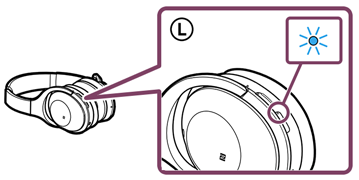
正常に電源が入っています。そのままお使いください。
電源は入っていますが、Bluetooth機器登録(ペアリング)モードになっています。
お買い上げ後、初めて使うときや、ヘッドホンを初期化した後は電源を入れると自動的に機器登録モードになりますので、接続したい機器と接続してください。手順[2]へ進んでください。
-
ヘッドホン本体を充電した後、電源は入りますか?
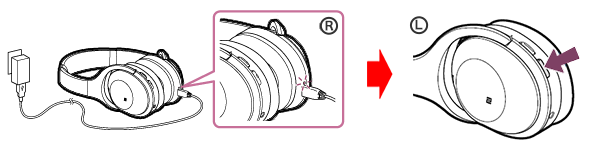
ヘッドホンの電池残量がなかったことが原因です。
故障ではありませんのでそのままお使いください。手順[3]へ進んでください。
充電が正しく行えないことが原因の可能性があります。
「Bluetoothヘッドホンの充電ができない」
「充電できない」場合の対処方法をご確認ください。 -
ヘッドホンのリセットを行った後、電源は入りますか?
リセット方法は、製品により異なりますので詳しくはヘルプガイドをご確認ください。
ヘッドホン取扱説明書- 例)WH-1000XM2のリセット方法
- 充電中に
 ボタンとNC/AMBIENTボタンを同時に押すとリセットされます。
ボタンとNC/AMBIENTボタンを同時に押すとリセットされます。
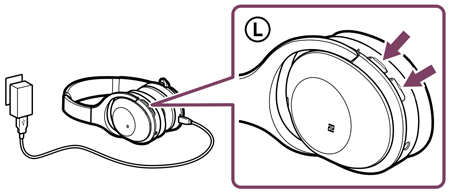
ヘッドホンの一時的な誤動作が原因です。
故障ではありませんのでそのままお使いください。手順[4]へ進んでください。
-
ヘッドホンの初期化を行った後、電源は入りますか?
* ヘッドホンの初期化をすると、工場出荷時の設定に戻り、すべての機器登録(ペアリング)情報が削除されます。
初期化の方法は、製品により異なりますので詳しくはヘルプガイドをご確認ください。
ヘッドホン取扱説明書例)WH-1000XM2の初期化方法
- USBケーブルが接続されていない状態でヘッドセットの電源を切る
 ボタンとNC/AMBIENTボタンを同時に7秒以上押し続ける
ボタンとNC/AMBIENTボタンを同時に7秒以上押し続ける- ランプ(青)が4回点滅すると、初期化は完了です。

ヘッドホンの一時的な誤動作が原因です。
故障ではありませんのでそのままお使いください。ヘッドホンに不具合が発生している可能性があります。
修理のご相談
お手数ですが修理窓口までご相談ください。